windows7重装系统按哪个键(Windows7旗舰版怎么重装系统)
最后更新:2024-04-18 21:51:46 手机定位技术交流文章
重装系统开机时要按哪个键?
第一,进入BIOS! 台式机,一般是在开机的时候按键盘上的Delete键,可进入BIOS界面;笔记本,绝大多数国产和国外品牌都是启动和重新启动时按F2,特殊的IBM是F1,Compaq是F10,还有少部分是按F12,这些在开机时候都有提示。第二,设置启动顺序!设置启动顺序,关键是找到BIOS里面的Boot(Boot就是启动的意思)项,找到后设置里面的第一启动顺序-----First Boot Device (=1st Boot Device) !1、需要从光驱启动,就把First Boot Device设置为CD-ROM(如果你的是DVD的就是CDDVD-ROM);2、需要从U盘等移动介质启动,就把First Boot Device设置为USB-FDD或者USB-ZIP、USB-CDROM,(如果你不知道你的移动介质是上面那个类型的,就建议你把第一第二第三启动分别设置为上面三个类型,就不会错了!)。这里特别说明下,联想有的机子比较特别,它的移动识别统一为removeable device,设置的时候只需把这个设置为第一启动; 3、需要从硬盘启动(一般我们装好系统后,要把第一启动顺序修改为硬盘),就把First Boot Device设置为Hard Disk(或者FDD-0);
你好,首先准备一个U盘,去系统之家下载云净装机大师,做一个电脑启动U盘,再在系统之家里下载一个Windows系统到做好的启动U盘里,把U盘插入电脑USB接口,电脑启动时按快捷键F1—F12之间,不同的电脑,快捷键不一样,进入BIOS设置选择到U盘启动,按F10保存重启,然后进入PE模式,有快捷装系统,根据提示安装就可以,如果不会,系统之家有教程,比较简单。希望本次回答可以帮助你!
电脑买来时间久了,就会出来卡顿、蓝屏等很多问题。你的电脑有这些问题吗?当电脑出现这些问题时,我们该怎么做呢?当然就是给电脑重装系统,那么你会给电脑重装系统吗?小白必看的电脑重装系统教程哦! 给电脑装系统一般有4种办法:1. 傻瓜式装系统:可装Win8/7或WinXP,主要操作步骤如下:需要准备的东西:1、现有的电脑操作系统(例如你的电脑系统还能用,但是很不给力!你想重装一下系统,或者换个系统等情况);到网上去下载一个GHO格式的镜像文件的系统;(百度一搜一大堆!记住你下载是什么类型的系统,就能装什么类型的系统,比如WinXP,Win7,或者64位的系统);还有一个最重要的东西,那就是Ghost备份还原工具,是EXE格式的应用程序;(百度搜“Ghost备份还原工具”,即可找到)如下图所示,是笔者下载好的系统镜像文件以及Ghost备份还原工具,如下图:下载Ghost备份还原工具与系统镜像以上准备工作好了之后,下面我们就可以开始装系统了,详细步骤如下:第一步:打开Ghost备份还原工具,界面如下:Ghost备份还原工具界面看好!第一行选还原系统,第二行选择你下载那个GHO格式的系统Ps:如果你发现你选择好的GHO文件后,然后下面选择C盘后发现最底下的“确认”按钮还是灰色不能点击;则说明你下载的系统是错误的GHO和格式的系统,建议你去重新下载GHO格式的系统,当然上图的XP系统是假的,我用压缩包改造的,总之注意是否为GHO格式系统镜像文件,有的可能是压缩文件,我们解压之后才可以找到xxx.Gho镜像文件,这点小白注意一下。如果选中C盘后,那个确认按钮可以使用,就点击那个确认按钮,它会弹出一个对话框;问你真的要重新启动还原系统吗?你点击是,它会自动重启并为你重新安装系统,好了,重启时你就不用动电脑了,你可以一边玩去了,他是全自动的安装系统;过个几分钟就能装好系统了!这就是最简单的傻瓜式装系统!这样装系统的缺点就是:你装的系统是被别人搞过的!不是完全的纯净版,或者微软的原版系统,这种系统里面会自带一些你不喜欢的软件,或者说你根本用不到的软件!优点除了系统自己可以装好部分驱动,其他的我就不说了,你懂的!2.可移动磁盘(USB Device)需要准备东西:能用的可移动磁盘(U盘,TF卡,SD卡,MP3等等随便,其中内存至少大于512MB,另外如果需要将系统镜像文件放置在U盘中,方便其他电脑装系统的话,U盘容量应该不低于4G,否则镜像文件无法放入U盘,本文介绍的是将系统镜像放置在硬盘上,然后只是将U盘做引导,因此U盘容量512M左右即可);WindowsPE(ISO格式的镜像文件,可在网上搜索下载,文件大小在100MB~300MB左右,太大的不好用,启动慢,另外也可以使用大白菜,老毛桃等工具制造U盘启动,更为简单一些,想了解的朋友,请看扩展链接:U盘启动盘制作工具哪个好?、如何制作U盘启动盘 U盘系统制作与安装教程)。下载U盘启动制作工具WindowsXP或Windows7(是你要安装在电脑上的系统,最好是ISO格式镜像文件,WinXP大约600MB左右,Win7 32位大约2.5GB,64位的大约3.2GB左右,win8还要更大一些。接下来是准备工作:把WindowsPE镜像文件用UltraISO刻录到可移动磁盘上, 我这里选用最新的Win7PE以便兼容最新的电脑,(主要是现在有很多电脑的硬盘是SATA接口的,老版本的PE启动后找不到电脑上的本地磁盘,造成无法安装操作系统),接下来第一步:首先要安装UltraISO到电脑上,然后用它打开你下载好的PE,如下图所示:然后,在菜单栏里找到启动,点击后进"写入硬盘镜像",如下图所示:找到你要刻录那个U盘,写入方式最好选USB-HDD ,这种方式兼容性比较好,能更好地适应不同的电脑使用!Ps:在刻录前,一定要把U盘的数据备份,刻录会使U盘格式化!千万要记住啊!还有如果你刻录后发现U盘里的东西很乱,注意刻录后,U盘里的文件(非人为复制进去的文件)不能删除!否则PE会失效不能用,要想解决这个问题,很简单!看上图中有个“创建启动分区”(这个功能只有软碟通9.5以上版本才有哦!),把它勾上就搞定了,勾上刻录完成后,你会发现你的U盘里空空的!不要奇怪,刚才那个方法是给你的U盘创建了一个启动分区,要想看见它,很简单,右击桌面上的计算机进管理,打开窗口后看左边,点击磁盘管理,找到你的U盘看看他现在是不是被分成两个了,不要担心U盘不会坏的,如下图所示。以上都是准备工作!刻录好后,把你要装的系统放到这个刻录后U盘中,当然你要是给自己的电脑做系统或许没有这个必要,只要保证你的电脑上有你要装的WindowsXP或Windows7的系统能够就行了,要是电脑上有系统的话就不推荐你复制到U盘上,因为U盘的传输速率永远赶不上本地硬盘,所一放在U盘里没有在本地硬盘装的快!接下来就分类介绍不同的方法去装自己喜欢的系统。1、第一步用WinPE去启动你的机器(包括系统坏掉的机器,如果机器硬件坏了,我就无能为力了,来吧!接着学):把U盘插到你的电脑的USB接口上,重启电脑,记住一定要看清楚开机的第一屏的左下角,他会提示你按哪个键可以进入BIos,看到后【立即按下它提示的按键进入BIos,如果你错过了机会,就再次重试此操作】,进入BIos后,整个界面全部是英文界面(当然有的电脑BIos通过语言设置可以改为中文的,比如惠普的电脑),如你的英语不好,建议你准备个词典,查查单词的意思,界面如图,不同电脑有不同的菜单,如下图所示:进入Bios设置U盘启动当然这是台式电脑的BIos(笔记本稍微简单写),你找到Advance BIos Features(高级BIos配置)然后按Enter键进入设置,如图:看到没,如上图找到第一启动设备,按Enter键进入设置,如下图所示:当然你选择你的U盘作为第一启动项,即按Enter键选择USB-(U盘名)Device,还是那句话,不同的电脑BIos有所不同,但基本相同,熟悉的朋友,很容易找到!【要记住你的目的是将你的U盘设置为第一启动项】也有这种没有标明第一第二的,如图:其实这样的就是谁在最上面,谁就是第一启动项,不用说,把USB-Device一道最上面,具体方法屏幕最底下都有说明,一般不是F5和F6是上下移动,就是 - 和 是上下移动的!把它移动最上面后,就算搞定了,然后F10保存并退出BIos设置,然后会自动重启,重启时不要动电脑,如果你发现屏幕的左上角出现 Starting from USB-Device 。那么恭喜你,已经可以成功从U盘启动了!如果出现失败或者错误,是你的U盘里系统没有刻好!或者是你的主板设置有错,前者重刻U盘,后者百度你的主板支不支持U盘启动,U盘启动就可以做系统了!2、Win7原版(安装版)安装:把你准备好的ISO镜像文件找到,双击加载到虚拟光驱,如图,点击确定,如下图所示:这样ISO镜像文件就会被加载到虚拟光驱(不知道什么虚拟光驱的就去百度)里,然后再计算机里就能找你加载的那个ISO镜像文件,如图;被选中的就是那个镜像文件,装系统我们需要里面的系统文件,如下图:接下来我教大家一个快速安装Win7的方法,首先打开开始菜单里的一个工具叫做:“NT6.x快速安装工具”,用它装Win7只要几分钟!如下图所示,这就是它的操作界面了。它需要镜像文件里的install.wim这个文件,而这个文件在光盘镜像里的sources文件里,首先点击”打开“去找这个文件,找到刚才你放进虚拟光驱里的那个光盘文件,找到指定的文件夹,如下图所示:选中install.wim这个文件,点击打开,你会看到如图所示的信息如下图:当然我们肯定装最好的Win7旗舰版嘛!!选中Win7旗舰版,再看下面的选项,记住最好要装在C盘里,格式化的话,无所谓!格不格你要安装的那个盘都会被清空,【注意备份数据啊!】下面的就不用选择了,点击开始安装,进行安装,如下图:确认信息,点击是,开始安装,等它展开WIM镜像文件完成后,会弹出一个重启的提示,完成后,点击重启点击是重启继续安装,恭喜你,你的系统基本上已经做好了,重启只是安装设备和设置电脑,至此你已经学会了快速安装Win7系统,包括X86 和X64的都能用此方法安装,要装原版的X64用这种方法是最好而且最快的!X86也很适合,主要是针对X64的方法!!3、Ghost还原系统这是一些卖电脑装机的工程师一贯的用法,方法很简单可以参考傻瓜式装系统,原理都一样!只不过是由于机器系统损坏不能正常启动,才会用到它!具体用法就参考傻瓜式装系统吧!不同的PE系统不一样,我就不介绍了!这种方法主要是装WinXP的,当然装Win7也是可以的,只要你下载是可用的GHO格式系统,不论X86还是X64,也不论WinXP还是Win7都能装!下面来比较一下两种方法的优缺点:第一种安装方法的优点:装Win7比较好,装的系统比较纯净!用着比较放心!第一种安装方法的缺点:没有集成全部的驱动,要去安装驱动(要是笔记本,那就用笔记本的那张光盘装驱动就很方便了)Ghost的优点:就是装的速度更快!而且现在大部分GHO系统都集成了主流的驱动和常用的软件,比如Office、QQ、迅雷、搜狗等装完系统就有了Ghost的缺点:会有一些你不喜欢的东西,比如OEM里的什么大白菜啊,什么星座啊,看着就烦,还有就是这样的系统是被别人搞出来的,不能保证稳定,用着放心!(我一般不装Ghost系统,担心其稳定性)3.光盘/光驱(CDROM/USB-CDROM)这个就最简单了,买张光盘,想装什么样的就买什么样的,上面都有使用说明,我就不讲了,还有就是自己刻得系统盘,这个的就是遵循上面的方法,把第一启动改为CDROM/USB-CDROM就行了,运行安装就可以了!缺点:1.要有光驱(不少台式机没有光驱,这个东西很少用它)2.费财费事,装的慢3.也不能保证系统的稳定性优点:1.如果上面的方法都不行,可以尝试这种方法2.装的成功率比较高3.把电脑的硬盘拆下来,放在能工作的电脑去上装系统这样的优缺点就不说了,主要是驱动问题搞起来麻烦,如果这都不行只能用下面的方法了! 最后一种方法,就是买一台新的电脑吧!上面的都不行!肯定是硬件坏了,建议拿去检修或者换吧。
电脑买来时间久了,就会出来卡顿、蓝屏等很多问题。你的电脑有这些问题吗?当电脑出现这些问题时,我们该怎么做呢?当然就是给电脑重装系统,那么你会给电脑重装系统吗?小白必看的电脑重装系统教程哦! 给电脑装系统一般有4种办法:1. 傻瓜式装系统:可装Win8/7或WinXP,主要操作步骤如下:需要准备的东西:1、现有的电脑操作系统(例如你的电脑系统还能用,但是很不给力!你想重装一下系统,或者换个系统等情况);到网上去下载一个GHO格式的镜像文件的系统;(百度一搜一大堆!记住你下载是什么类型的系统,就能装什么类型的系统,比如WinXP,Win7,或者64位的系统);还有一个最重要的东西,那就是Ghost备份还原工具,是EXE格式的应用程序;(百度搜“Ghost备份还原工具”,即可找到)如下图所示,是笔者下载好的系统镜像文件以及Ghost备份还原工具,如下图:下载Ghost备份还原工具与系统镜像以上准备工作好了之后,下面我们就可以开始装系统了,详细步骤如下:第一步:打开Ghost备份还原工具,界面如下:Ghost备份还原工具界面看好!第一行选还原系统,第二行选择你下载那个GHO格式的系统Ps:如果你发现你选择好的GHO文件后,然后下面选择C盘后发现最底下的“确认”按钮还是灰色不能点击;则说明你下载的系统是错误的GHO和格式的系统,建议你去重新下载GHO格式的系统,当然上图的XP系统是假的,我用压缩包改造的,总之注意是否为GHO格式系统镜像文件,有的可能是压缩文件,我们解压之后才可以找到xxx.Gho镜像文件,这点小白注意一下。如果选中C盘后,那个确认按钮可以使用,就点击那个确认按钮,它会弹出一个对话框;问你真的要重新启动还原系统吗?你点击是,它会自动重启并为你重新安装系统,好了,重启时你就不用动电脑了,你可以一边玩去了,他是全自动的安装系统;过个几分钟就能装好系统了!这就是最简单的傻瓜式装系统!这样装系统的缺点就是:你装的系统是被别人搞过的!不是完全的纯净版,或者微软的原版系统,这种系统里面会自带一些你不喜欢的软件,或者说你根本用不到的软件!优点除了系统自己可以装好部分驱动,其他的我就不说了,你懂的!2.可移动磁盘(USB Device)需要准备东西:能用的可移动磁盘(U盘,TF卡,SD卡,MP3等等随便,其中内存至少大于512MB,另外如果需要将系统镜像文件放置在U盘中,方便其他电脑装系统的话,U盘容量应该不低于4G,否则镜像文件无法放入U盘,本文介绍的是将系统镜像放置在硬盘上,然后只是将U盘做引导,因此U盘容量512M左右即可);WindowsPE(ISO格式的镜像文件,可在网上搜索下载,文件大小在100MB~300MB左右,太大的不好用,启动慢,另外也可以使用大白菜,老毛桃等工具制造U盘启动,更为简单一些,想了解的朋友,请看扩展链接:U盘启动盘制作工具哪个好?、如何制作U盘启动盘 U盘系统制作与安装教程)。下载U盘启动制作工具WindowsXP或Windows7(是你要安装在电脑上的系统,最好是ISO格式镜像文件,WinXP大约600MB左右,Win7 32位大约2.5GB,64位的大约3.2GB左右,win8还要更大一些。接下来是准备工作:把WindowsPE镜像文件用UltraISO刻录到可移动磁盘上, 我这里选用最新的Win7PE以便兼容最新的电脑,(主要是现在有很多电脑的硬盘是SATA接口的,老版本的PE启动后找不到电脑上的本地磁盘,造成无法安装操作系统),接下来第一步:首先要安装UltraISO到电脑上,然后用它打开你下载好的PE,如下图所示:然后,在菜单栏里找到启动,点击后进"写入硬盘镜像",如下图所示:找到你要刻录那个U盘,写入方式最好选USB-HDD ,这种方式兼容性比较好,能更好地适应不同的电脑使用!Ps:在刻录前,一定要把U盘的数据备份,刻录会使U盘格式化!千万要记住啊!还有如果你刻录后发现U盘里的东西很乱,注意刻录后,U盘里的文件(非人为复制进去的文件)不能删除!否则PE会失效不能用,要想解决这个问题,很简单!看上图中有个“创建启动分区”(这个功能只有软碟通9.5以上版本才有哦!),把它勾上就搞定了,勾上刻录完成后,你会发现你的U盘里空空的!不要奇怪,刚才那个方法是给你的U盘创建了一个启动分区,要想看见它,很简单,右击桌面上的计算机进管理,打开窗口后看左边,点击磁盘管理,找到你的U盘看看他现在是不是被分成两个了,不要担心U盘不会坏的,如下图所示。以上都是准备工作!刻录好后,把你要装的系统放到这个刻录后U盘中,当然你要是给自己的电脑做系统或许没有这个必要,只要保证你的电脑上有你要装的WindowsXP或Windows7的系统能够就行了,要是电脑上有系统的话就不推荐你复制到U盘上,因为U盘的传输速率永远赶不上本地硬盘,所一放在U盘里没有在本地硬盘装的快!接下来就分类介绍不同的方法去装自己喜欢的系统。1、第一步用WinPE去启动你的机器(包括系统坏掉的机器,如果机器硬件坏了,我就无能为力了,来吧!接着学):把U盘插到你的电脑的USB接口上,重启电脑,记住一定要看清楚开机的第一屏的左下角,他会提示你按哪个键可以进入BIos,看到后【立即按下它提示的按键进入BIos,如果你错过了机会,就再次重试此操作】,进入BIos后,整个界面全部是英文界面(当然有的电脑BIos通过语言设置可以改为中文的,比如惠普的电脑),如你的英语不好,建议你准备个词典,查查单词的意思,界面如图,不同电脑有不同的菜单,如下图所示:进入Bios设置U盘启动当然这是台式电脑的BIos(笔记本稍微简单写),你找到Advance BIos Features(高级BIos配置)然后按Enter键进入设置,如图:看到没,如上图找到第一启动设备,按Enter键进入设置,如下图所示:当然你选择你的U盘作为第一启动项,即按Enter键选择USB-(U盘名)Device,还是那句话,不同的电脑BIos有所不同,但基本相同,熟悉的朋友,很容易找到!【要记住你的目的是将你的U盘设置为第一启动项】也有这种没有标明第一第二的,如图:其实这样的就是谁在最上面,谁就是第一启动项,不用说,把USB-Device一道最上面,具体方法屏幕最底下都有说明,一般不是F5和F6是上下移动,就是 - 和 是上下移动的!把它移动最上面后,就算搞定了,然后F10保存并退出BIos设置,然后会自动重启,重启时不要动电脑,如果你发现屏幕的左上角出现 Starting from USB-Device 。那么恭喜你,已经可以成功从U盘启动了!如果出现失败或者错误,是你的U盘里系统没有刻好!或者是你的主板设置有错,前者重刻U盘,后者百度你的主板支不支持U盘启动,U盘启动就可以做系统了!2、Win7原版(安装版)安装:把你准备好的ISO镜像文件找到,双击加载到虚拟光驱,如图,点击确定,如下图所示:这样ISO镜像文件就会被加载到虚拟光驱(不知道什么虚拟光驱的就去百度)里,然后再计算机里就能找你加载的那个ISO镜像文件,如图;被选中的就是那个镜像文件,装系统我们需要里面的系统文件,如下图:接下来我教大家一个快速安装Win7的方法,首先打开开始菜单里的一个工具叫做:“NT6.x快速安装工具”,用它装Win7只要几分钟!如下图所示,这就是它的操作界面了。它需要镜像文件里的install.wim这个文件,而这个文件在光盘镜像里的sources文件里,首先点击”打开“去找这个文件,找到刚才你放进虚拟光驱里的那个光盘文件,找到指定的文件夹,如下图所示:选中install.wim这个文件,点击打开,你会看到如图所示的信息如下图:当然我们肯定装最好的Win7旗舰版嘛!!选中Win7旗舰版,再看下面的选项,记住最好要装在C盘里,格式化的话,无所谓!格不格你要安装的那个盘都会被清空,【注意备份数据啊!】下面的就不用选择了,点击开始安装,进行安装,如下图:确认信息,点击是,开始安装,等它展开WIM镜像文件完成后,会弹出一个重启的提示,完成后,点击重启点击是重启继续安装,恭喜你,你的系统基本上已经做好了,重启只是安装设备和设置电脑,至此你已经学会了快速安装Win7系统,包括X86 和X64的都能用此方法安装,要装原版的X64用这种方法是最好而且最快的!X86也很适合,主要是针对X64的方法!!3、Ghost还原系统这是一些卖电脑装机的工程师一贯的用法,方法很简单可以参考傻瓜式装系统,原理都一样!只不过是由于机器系统损坏不能正常启动,才会用到它!具体用法就参考傻瓜式装系统吧!不同的PE系统不一样,我就不介绍了!这种方法主要是装WinXP的,当然装Win7也是可以的,只要你下载是可用的GHO格式系统,不论X86还是X64,也不论WinXP还是Win7都能装!下面来比较一下两种方法的优缺点:第一种安装方法的优点:装Win7比较好,装的系统比较纯净!用着比较放心!第一种安装方法的缺点:没有集成全部的驱动,要去安装驱动(要是笔记本,那就用笔记本的那张光盘装驱动就很方便了)Ghost的优点:就是装的速度更快!而且现在大部分GHO系统都集成了主流的驱动和常用的软件,比如Office、QQ、迅雷、搜狗等装完系统就有了Ghost的缺点:会有一些你不喜欢的东西,比如OEM里的什么大白菜啊,什么星座啊,看着就烦,还有就是这样的系统是被别人搞出来的,不能保证稳定,用着放心!(我一般不装Ghost系统,担心其稳定性)3.光盘/光驱(CDROM/USB-CDROM)这个就最简单了,买张光盘,想装什么样的就买什么样的,上面都有使用说明,我就不讲了,还有就是自己刻得系统盘,这个的就是遵循上面的方法,把第一启动改为CDROM/USB-CDROM就行了,运行安装就可以了!缺点:1.要有光驱(不少台式机没有光驱,这个东西很少用它)2.费财费事,装的慢3.也不能保证系统的稳定性优点:1.如果上面的方法都不行,可以尝试这种方法2.装的成功率比较高3.把电脑的硬盘拆下来,放在能工作的电脑去上装系统这样的优缺点就不说了,主要是驱动问题搞起来麻烦,如果这都不行只能用下面的方法了! 最后一种方法,就是买一台新的电脑吧!上面的都不行!肯定是硬件坏了,建议拿去检修或者换吧。
系统安装步骤: 1、百度【u深度u盘启动盘制作工具】制作u启动盘,重启电脑等待出现开机画面按下启动快捷键,选择u盘启动进入到u深度主菜单,选取“【02】Win8PE装机维护版(新机器)”选项2、进入win8PE系统,将会自行弹出安装工具,点击“浏览”进行选择存到u盘中win系统镜像文件。3、等待u深度pe装机工具自动加载win系统镜像包安装文件,只需选择安装磁盘位置,然后点击“确定”按钮即可。4、此时在弹出的提示窗口直接点击“确定”按钮。5、随后安装工具开始工作,请耐心等待几分钟。6、完成后会弹出重启电脑提示,点击“是(Y)”按钮即可。 7 、此时就可以拔除u盘了,重启系统开始进行安装,我们无需进行操作,等待安装完成即可,最终进入系统桌面前还会重启一次
你好,首先准备一个U盘,去系统之家下载云净装机大师,做一个电脑启动U盘,再在系统之家里下载一个Windows系统到做好的启动U盘里,把U盘插入电脑USB接口,电脑启动时按快捷键F1—F12之间,不同的电脑,快捷键不一样,进入BIOS设置选择到U盘启动,按F10保存重启,然后进入PE模式,有快捷装系统,根据提示安装就可以,如果不会,系统之家有教程,比较简单。希望本次回答可以帮助你!
电脑买来时间久了,就会出来卡顿、蓝屏等很多问题。你的电脑有这些问题吗?当电脑出现这些问题时,我们该怎么做呢?当然就是给电脑重装系统,那么你会给电脑重装系统吗?小白必看的电脑重装系统教程哦! 给电脑装系统一般有4种办法:1. 傻瓜式装系统:可装Win8/7或WinXP,主要操作步骤如下:需要准备的东西:1、现有的电脑操作系统(例如你的电脑系统还能用,但是很不给力!你想重装一下系统,或者换个系统等情况);到网上去下载一个GHO格式的镜像文件的系统;(百度一搜一大堆!记住你下载是什么类型的系统,就能装什么类型的系统,比如WinXP,Win7,或者64位的系统);还有一个最重要的东西,那就是Ghost备份还原工具,是EXE格式的应用程序;(百度搜“Ghost备份还原工具”,即可找到)如下图所示,是笔者下载好的系统镜像文件以及Ghost备份还原工具,如下图:下载Ghost备份还原工具与系统镜像以上准备工作好了之后,下面我们就可以开始装系统了,详细步骤如下:第一步:打开Ghost备份还原工具,界面如下:Ghost备份还原工具界面看好!第一行选还原系统,第二行选择你下载那个GHO格式的系统Ps:如果你发现你选择好的GHO文件后,然后下面选择C盘后发现最底下的“确认”按钮还是灰色不能点击;则说明你下载的系统是错误的GHO和格式的系统,建议你去重新下载GHO格式的系统,当然上图的XP系统是假的,我用压缩包改造的,总之注意是否为GHO格式系统镜像文件,有的可能是压缩文件,我们解压之后才可以找到xxx.Gho镜像文件,这点小白注意一下。如果选中C盘后,那个确认按钮可以使用,就点击那个确认按钮,它会弹出一个对话框;问你真的要重新启动还原系统吗?你点击是,它会自动重启并为你重新安装系统,好了,重启时你就不用动电脑了,你可以一边玩去了,他是全自动的安装系统;过个几分钟就能装好系统了!这就是最简单的傻瓜式装系统!这样装系统的缺点就是:你装的系统是被别人搞过的!不是完全的纯净版,或者微软的原版系统,这种系统里面会自带一些你不喜欢的软件,或者说你根本用不到的软件!优点除了系统自己可以装好部分驱动,其他的我就不说了,你懂的!2.可移动磁盘(USB Device)需要准备东西:能用的可移动磁盘(U盘,TF卡,SD卡,MP3等等随便,其中内存至少大于512MB,另外如果需要将系统镜像文件放置在U盘中,方便其他电脑装系统的话,U盘容量应该不低于4G,否则镜像文件无法放入U盘,本文介绍的是将系统镜像放置在硬盘上,然后只是将U盘做引导,因此U盘容量512M左右即可);WindowsPE(ISO格式的镜像文件,可在网上搜索下载,文件大小在100MB~300MB左右,太大的不好用,启动慢,另外也可以使用大白菜,老毛桃等工具制造U盘启动,更为简单一些,想了解的朋友,请看扩展链接:U盘启动盘制作工具哪个好?、如何制作U盘启动盘 U盘系统制作与安装教程)。下载U盘启动制作工具WindowsXP或Windows7(是你要安装在电脑上的系统,最好是ISO格式镜像文件,WinXP大约600MB左右,Win7 32位大约2.5GB,64位的大约3.2GB左右,win8还要更大一些。接下来是准备工作:把WindowsPE镜像文件用UltraISO刻录到可移动磁盘上, 我这里选用最新的Win7PE以便兼容最新的电脑,(主要是现在有很多电脑的硬盘是SATA接口的,老版本的PE启动后找不到电脑上的本地磁盘,造成无法安装操作系统),接下来第一步:首先要安装UltraISO到电脑上,然后用它打开你下载好的PE,如下图所示:然后,在菜单栏里找到启动,点击后进"写入硬盘镜像",如下图所示:找到你要刻录那个U盘,写入方式最好选USB-HDD ,这种方式兼容性比较好,能更好地适应不同的电脑使用!Ps:在刻录前,一定要把U盘的数据备份,刻录会使U盘格式化!千万要记住啊!还有如果你刻录后发现U盘里的东西很乱,注意刻录后,U盘里的文件(非人为复制进去的文件)不能删除!否则PE会失效不能用,要想解决这个问题,很简单!看上图中有个“创建启动分区”(这个功能只有软碟通9.5以上版本才有哦!),把它勾上就搞定了,勾上刻录完成后,你会发现你的U盘里空空的!不要奇怪,刚才那个方法是给你的U盘创建了一个启动分区,要想看见它,很简单,右击桌面上的计算机进管理,打开窗口后看左边,点击磁盘管理,找到你的U盘看看他现在是不是被分成两个了,不要担心U盘不会坏的,如下图所示。以上都是准备工作!刻录好后,把你要装的系统放到这个刻录后U盘中,当然你要是给自己的电脑做系统或许没有这个必要,只要保证你的电脑上有你要装的WindowsXP或Windows7的系统能够就行了,要是电脑上有系统的话就不推荐你复制到U盘上,因为U盘的传输速率永远赶不上本地硬盘,所一放在U盘里没有在本地硬盘装的快!接下来就分类介绍不同的方法去装自己喜欢的系统。1、第一步用WinPE去启动你的机器(包括系统坏掉的机器,如果机器硬件坏了,我就无能为力了,来吧!接着学):把U盘插到你的电脑的USB接口上,重启电脑,记住一定要看清楚开机的第一屏的左下角,他会提示你按哪个键可以进入BIos,看到后【立即按下它提示的按键进入BIos,如果你错过了机会,就再次重试此操作】,进入BIos后,整个界面全部是英文界面(当然有的电脑BIos通过语言设置可以改为中文的,比如惠普的电脑),如你的英语不好,建议你准备个词典,查查单词的意思,界面如图,不同电脑有不同的菜单,如下图所示:进入Bios设置U盘启动当然这是台式电脑的BIos(笔记本稍微简单写),你找到Advance BIos Features(高级BIos配置)然后按Enter键进入设置,如图:看到没,如上图找到第一启动设备,按Enter键进入设置,如下图所示:当然你选择你的U盘作为第一启动项,即按Enter键选择USB-(U盘名)Device,还是那句话,不同的电脑BIos有所不同,但基本相同,熟悉的朋友,很容易找到!【要记住你的目的是将你的U盘设置为第一启动项】也有这种没有标明第一第二的,如图:其实这样的就是谁在最上面,谁就是第一启动项,不用说,把USB-Device一道最上面,具体方法屏幕最底下都有说明,一般不是F5和F6是上下移动,就是 - 和 是上下移动的!把它移动最上面后,就算搞定了,然后F10保存并退出BIos设置,然后会自动重启,重启时不要动电脑,如果你发现屏幕的左上角出现 Starting from USB-Device 。那么恭喜你,已经可以成功从U盘启动了!如果出现失败或者错误,是你的U盘里系统没有刻好!或者是你的主板设置有错,前者重刻U盘,后者百度你的主板支不支持U盘启动,U盘启动就可以做系统了!2、Win7原版(安装版)安装:把你准备好的ISO镜像文件找到,双击加载到虚拟光驱,如图,点击确定,如下图所示:这样ISO镜像文件就会被加载到虚拟光驱(不知道什么虚拟光驱的就去百度)里,然后再计算机里就能找你加载的那个ISO镜像文件,如图;被选中的就是那个镜像文件,装系统我们需要里面的系统文件,如下图:接下来我教大家一个快速安装Win7的方法,首先打开开始菜单里的一个工具叫做:“NT6.x快速安装工具”,用它装Win7只要几分钟!如下图所示,这就是它的操作界面了。它需要镜像文件里的install.wim这个文件,而这个文件在光盘镜像里的sources文件里,首先点击”打开“去找这个文件,找到刚才你放进虚拟光驱里的那个光盘文件,找到指定的文件夹,如下图所示:选中install.wim这个文件,点击打开,你会看到如图所示的信息如下图:当然我们肯定装最好的Win7旗舰版嘛!!选中Win7旗舰版,再看下面的选项,记住最好要装在C盘里,格式化的话,无所谓!格不格你要安装的那个盘都会被清空,【注意备份数据啊!】下面的就不用选择了,点击开始安装,进行安装,如下图:确认信息,点击是,开始安装,等它展开WIM镜像文件完成后,会弹出一个重启的提示,完成后,点击重启点击是重启继续安装,恭喜你,你的系统基本上已经做好了,重启只是安装设备和设置电脑,至此你已经学会了快速安装Win7系统,包括X86 和X64的都能用此方法安装,要装原版的X64用这种方法是最好而且最快的!X86也很适合,主要是针对X64的方法!!3、Ghost还原系统这是一些卖电脑装机的工程师一贯的用法,方法很简单可以参考傻瓜式装系统,原理都一样!只不过是由于机器系统损坏不能正常启动,才会用到它!具体用法就参考傻瓜式装系统吧!不同的PE系统不一样,我就不介绍了!这种方法主要是装WinXP的,当然装Win7也是可以的,只要你下载是可用的GHO格式系统,不论X86还是X64,也不论WinXP还是Win7都能装!下面来比较一下两种方法的优缺点:第一种安装方法的优点:装Win7比较好,装的系统比较纯净!用着比较放心!第一种安装方法的缺点:没有集成全部的驱动,要去安装驱动(要是笔记本,那就用笔记本的那张光盘装驱动就很方便了)Ghost的优点:就是装的速度更快!而且现在大部分GHO系统都集成了主流的驱动和常用的软件,比如Office、QQ、迅雷、搜狗等装完系统就有了Ghost的缺点:会有一些你不喜欢的东西,比如OEM里的什么大白菜啊,什么星座啊,看着就烦,还有就是这样的系统是被别人搞出来的,不能保证稳定,用着放心!(我一般不装Ghost系统,担心其稳定性)3.光盘/光驱(CDROM/USB-CDROM)这个就最简单了,买张光盘,想装什么样的就买什么样的,上面都有使用说明,我就不讲了,还有就是自己刻得系统盘,这个的就是遵循上面的方法,把第一启动改为CDROM/USB-CDROM就行了,运行安装就可以了!缺点:1.要有光驱(不少台式机没有光驱,这个东西很少用它)2.费财费事,装的慢3.也不能保证系统的稳定性优点:1.如果上面的方法都不行,可以尝试这种方法2.装的成功率比较高3.把电脑的硬盘拆下来,放在能工作的电脑去上装系统这样的优缺点就不说了,主要是驱动问题搞起来麻烦,如果这都不行只能用下面的方法了! 最后一种方法,就是买一台新的电脑吧!上面的都不行!肯定是硬件坏了,建议拿去检修或者换吧。
电脑买来时间久了,就会出来卡顿、蓝屏等很多问题。你的电脑有这些问题吗?当电脑出现这些问题时,我们该怎么做呢?当然就是给电脑重装系统,那么你会给电脑重装系统吗?小白必看的电脑重装系统教程哦! 给电脑装系统一般有4种办法:1. 傻瓜式装系统:可装Win8/7或WinXP,主要操作步骤如下:需要准备的东西:1、现有的电脑操作系统(例如你的电脑系统还能用,但是很不给力!你想重装一下系统,或者换个系统等情况);到网上去下载一个GHO格式的镜像文件的系统;(百度一搜一大堆!记住你下载是什么类型的系统,就能装什么类型的系统,比如WinXP,Win7,或者64位的系统);还有一个最重要的东西,那就是Ghost备份还原工具,是EXE格式的应用程序;(百度搜“Ghost备份还原工具”,即可找到)如下图所示,是笔者下载好的系统镜像文件以及Ghost备份还原工具,如下图:下载Ghost备份还原工具与系统镜像以上准备工作好了之后,下面我们就可以开始装系统了,详细步骤如下:第一步:打开Ghost备份还原工具,界面如下:Ghost备份还原工具界面看好!第一行选还原系统,第二行选择你下载那个GHO格式的系统Ps:如果你发现你选择好的GHO文件后,然后下面选择C盘后发现最底下的“确认”按钮还是灰色不能点击;则说明你下载的系统是错误的GHO和格式的系统,建议你去重新下载GHO格式的系统,当然上图的XP系统是假的,我用压缩包改造的,总之注意是否为GHO格式系统镜像文件,有的可能是压缩文件,我们解压之后才可以找到xxx.Gho镜像文件,这点小白注意一下。如果选中C盘后,那个确认按钮可以使用,就点击那个确认按钮,它会弹出一个对话框;问你真的要重新启动还原系统吗?你点击是,它会自动重启并为你重新安装系统,好了,重启时你就不用动电脑了,你可以一边玩去了,他是全自动的安装系统;过个几分钟就能装好系统了!这就是最简单的傻瓜式装系统!这样装系统的缺点就是:你装的系统是被别人搞过的!不是完全的纯净版,或者微软的原版系统,这种系统里面会自带一些你不喜欢的软件,或者说你根本用不到的软件!优点除了系统自己可以装好部分驱动,其他的我就不说了,你懂的!2.可移动磁盘(USB Device)需要准备东西:能用的可移动磁盘(U盘,TF卡,SD卡,MP3等等随便,其中内存至少大于512MB,另外如果需要将系统镜像文件放置在U盘中,方便其他电脑装系统的话,U盘容量应该不低于4G,否则镜像文件无法放入U盘,本文介绍的是将系统镜像放置在硬盘上,然后只是将U盘做引导,因此U盘容量512M左右即可);WindowsPE(ISO格式的镜像文件,可在网上搜索下载,文件大小在100MB~300MB左右,太大的不好用,启动慢,另外也可以使用大白菜,老毛桃等工具制造U盘启动,更为简单一些,想了解的朋友,请看扩展链接:U盘启动盘制作工具哪个好?、如何制作U盘启动盘 U盘系统制作与安装教程)。下载U盘启动制作工具WindowsXP或Windows7(是你要安装在电脑上的系统,最好是ISO格式镜像文件,WinXP大约600MB左右,Win7 32位大约2.5GB,64位的大约3.2GB左右,win8还要更大一些。接下来是准备工作:把WindowsPE镜像文件用UltraISO刻录到可移动磁盘上, 我这里选用最新的Win7PE以便兼容最新的电脑,(主要是现在有很多电脑的硬盘是SATA接口的,老版本的PE启动后找不到电脑上的本地磁盘,造成无法安装操作系统),接下来第一步:首先要安装UltraISO到电脑上,然后用它打开你下载好的PE,如下图所示:然后,在菜单栏里找到启动,点击后进"写入硬盘镜像",如下图所示:找到你要刻录那个U盘,写入方式最好选USB-HDD ,这种方式兼容性比较好,能更好地适应不同的电脑使用!Ps:在刻录前,一定要把U盘的数据备份,刻录会使U盘格式化!千万要记住啊!还有如果你刻录后发现U盘里的东西很乱,注意刻录后,U盘里的文件(非人为复制进去的文件)不能删除!否则PE会失效不能用,要想解决这个问题,很简单!看上图中有个“创建启动分区”(这个功能只有软碟通9.5以上版本才有哦!),把它勾上就搞定了,勾上刻录完成后,你会发现你的U盘里空空的!不要奇怪,刚才那个方法是给你的U盘创建了一个启动分区,要想看见它,很简单,右击桌面上的计算机进管理,打开窗口后看左边,点击磁盘管理,找到你的U盘看看他现在是不是被分成两个了,不要担心U盘不会坏的,如下图所示。以上都是准备工作!刻录好后,把你要装的系统放到这个刻录后U盘中,当然你要是给自己的电脑做系统或许没有这个必要,只要保证你的电脑上有你要装的WindowsXP或Windows7的系统能够就行了,要是电脑上有系统的话就不推荐你复制到U盘上,因为U盘的传输速率永远赶不上本地硬盘,所一放在U盘里没有在本地硬盘装的快!接下来就分类介绍不同的方法去装自己喜欢的系统。1、第一步用WinPE去启动你的机器(包括系统坏掉的机器,如果机器硬件坏了,我就无能为力了,来吧!接着学):把U盘插到你的电脑的USB接口上,重启电脑,记住一定要看清楚开机的第一屏的左下角,他会提示你按哪个键可以进入BIos,看到后【立即按下它提示的按键进入BIos,如果你错过了机会,就再次重试此操作】,进入BIos后,整个界面全部是英文界面(当然有的电脑BIos通过语言设置可以改为中文的,比如惠普的电脑),如你的英语不好,建议你准备个词典,查查单词的意思,界面如图,不同电脑有不同的菜单,如下图所示:进入Bios设置U盘启动当然这是台式电脑的BIos(笔记本稍微简单写),你找到Advance BIos Features(高级BIos配置)然后按Enter键进入设置,如图:看到没,如上图找到第一启动设备,按Enter键进入设置,如下图所示:当然你选择你的U盘作为第一启动项,即按Enter键选择USB-(U盘名)Device,还是那句话,不同的电脑BIos有所不同,但基本相同,熟悉的朋友,很容易找到!【要记住你的目的是将你的U盘设置为第一启动项】也有这种没有标明第一第二的,如图:其实这样的就是谁在最上面,谁就是第一启动项,不用说,把USB-Device一道最上面,具体方法屏幕最底下都有说明,一般不是F5和F6是上下移动,就是 - 和 是上下移动的!把它移动最上面后,就算搞定了,然后F10保存并退出BIos设置,然后会自动重启,重启时不要动电脑,如果你发现屏幕的左上角出现 Starting from USB-Device 。那么恭喜你,已经可以成功从U盘启动了!如果出现失败或者错误,是你的U盘里系统没有刻好!或者是你的主板设置有错,前者重刻U盘,后者百度你的主板支不支持U盘启动,U盘启动就可以做系统了!2、Win7原版(安装版)安装:把你准备好的ISO镜像文件找到,双击加载到虚拟光驱,如图,点击确定,如下图所示:这样ISO镜像文件就会被加载到虚拟光驱(不知道什么虚拟光驱的就去百度)里,然后再计算机里就能找你加载的那个ISO镜像文件,如图;被选中的就是那个镜像文件,装系统我们需要里面的系统文件,如下图:接下来我教大家一个快速安装Win7的方法,首先打开开始菜单里的一个工具叫做:“NT6.x快速安装工具”,用它装Win7只要几分钟!如下图所示,这就是它的操作界面了。它需要镜像文件里的install.wim这个文件,而这个文件在光盘镜像里的sources文件里,首先点击”打开“去找这个文件,找到刚才你放进虚拟光驱里的那个光盘文件,找到指定的文件夹,如下图所示:选中install.wim这个文件,点击打开,你会看到如图所示的信息如下图:当然我们肯定装最好的Win7旗舰版嘛!!选中Win7旗舰版,再看下面的选项,记住最好要装在C盘里,格式化的话,无所谓!格不格你要安装的那个盘都会被清空,【注意备份数据啊!】下面的就不用选择了,点击开始安装,进行安装,如下图:确认信息,点击是,开始安装,等它展开WIM镜像文件完成后,会弹出一个重启的提示,完成后,点击重启点击是重启继续安装,恭喜你,你的系统基本上已经做好了,重启只是安装设备和设置电脑,至此你已经学会了快速安装Win7系统,包括X86 和X64的都能用此方法安装,要装原版的X64用这种方法是最好而且最快的!X86也很适合,主要是针对X64的方法!!3、Ghost还原系统这是一些卖电脑装机的工程师一贯的用法,方法很简单可以参考傻瓜式装系统,原理都一样!只不过是由于机器系统损坏不能正常启动,才会用到它!具体用法就参考傻瓜式装系统吧!不同的PE系统不一样,我就不介绍了!这种方法主要是装WinXP的,当然装Win7也是可以的,只要你下载是可用的GHO格式系统,不论X86还是X64,也不论WinXP还是Win7都能装!下面来比较一下两种方法的优缺点:第一种安装方法的优点:装Win7比较好,装的系统比较纯净!用着比较放心!第一种安装方法的缺点:没有集成全部的驱动,要去安装驱动(要是笔记本,那就用笔记本的那张光盘装驱动就很方便了)Ghost的优点:就是装的速度更快!而且现在大部分GHO系统都集成了主流的驱动和常用的软件,比如Office、QQ、迅雷、搜狗等装完系统就有了Ghost的缺点:会有一些你不喜欢的东西,比如OEM里的什么大白菜啊,什么星座啊,看着就烦,还有就是这样的系统是被别人搞出来的,不能保证稳定,用着放心!(我一般不装Ghost系统,担心其稳定性)3.光盘/光驱(CDROM/USB-CDROM)这个就最简单了,买张光盘,想装什么样的就买什么样的,上面都有使用说明,我就不讲了,还有就是自己刻得系统盘,这个的就是遵循上面的方法,把第一启动改为CDROM/USB-CDROM就行了,运行安装就可以了!缺点:1.要有光驱(不少台式机没有光驱,这个东西很少用它)2.费财费事,装的慢3.也不能保证系统的稳定性优点:1.如果上面的方法都不行,可以尝试这种方法2.装的成功率比较高3.把电脑的硬盘拆下来,放在能工作的电脑去上装系统这样的优缺点就不说了,主要是驱动问题搞起来麻烦,如果这都不行只能用下面的方法了! 最后一种方法,就是买一台新的电脑吧!上面的都不行!肯定是硬件坏了,建议拿去检修或者换吧。
系统安装步骤: 1、百度【u深度u盘启动盘制作工具】制作u启动盘,重启电脑等待出现开机画面按下启动快捷键,选择u盘启动进入到u深度主菜单,选取“【02】Win8PE装机维护版(新机器)”选项2、进入win8PE系统,将会自行弹出安装工具,点击“浏览”进行选择存到u盘中win系统镜像文件。3、等待u深度pe装机工具自动加载win系统镜像包安装文件,只需选择安装磁盘位置,然后点击“确定”按钮即可。4、此时在弹出的提示窗口直接点击“确定”按钮。5、随后安装工具开始工作,请耐心等待几分钟。6、完成后会弹出重启电脑提示,点击“是(Y)”按钮即可。 7 、此时就可以拔除u盘了,重启系统开始进行安装,我们无需进行操作,等待安装完成即可,最终进入系统桌面前还会重启一次

windows7怎么重装系统
一、用安装版全新安装WIN7 1、C分区容量要在20GB以上,文件系统格式为NTFS。2、设置光驱启动,首先将电脑设置CD-ROM为第一启动。Award BIOS 6.0设置重启,按Del进BIOS,找到Advanced Bios Features(高级BIOS参数设置)按回车进Advanced Bios Features(高级BIOS参数设置)界面。找到First Boot Device ,用PgUp或PgDn翻页将HDD-O改为CDROM(光驱启动),按ESC,按F10,按Y,回车,保存退出。AMI BIOS 8.0设置启动电脑,按Del进入AMI BIOS设置程序主界面-在上方菜单中用→←方向键选中“Boot”-回车-在打开的界面中用方向键↑↓选中“ Boot Device Priority”使其反白-回车-在Boot Device Priority界面中用↑↓键选“1st Boot Device”,使其反白-回车-在“options”对话框中用↑↓键,选中 “PS-ATAPI CD-ROM”(光驱启动),使其反白-回车-可以看到“1st Boot Device”, 第一启动已成为光驱启动-按F10-选OK-回车,保存退出。笔记本默认是光驱启动,已改动的可再改过来。启动电脑,按F2(联想)进入AMI BIOS设置程序主界面,在上方菜单中找到“Boot”选中,回车,在打开的界面中将CD-ROM Drive(光驱启动)用键盘+和-键设置在最上端,按F10,再按Y,回车,保存退出。将光盘放入光驱。重启进入系统安装界面,会出现选择语种的窗口,此时点“下一步”。3、出现安装确认的窗口,中间有个按钮“现在安装(I)”,但不要点这里,点左下角的“修复计算机(R)”4、“获取安装的重要更新”,选“不获取最新安装更新”,选“32位版本”。5、确认接受许可条款,点“我接受许可条款”然后点“下一步”6、选择安装类型,选第2个“自定义(高级)”。7、选择安装到哪个分区,我选磁盘0分区1,即C盘,点击高级,格式化C盘,点击“下一步”(注意:一定要格式后再继续往下安装)。8、开始安装win7了,这个过程很慢,在致是,“复制windows 文件”,“展开windows 文件”,“安装功能”,“安装更新”,“安装完成”。9、重启数次进设置界右,设置用户名计算机名,下一步。10、设置密码,不设的直接点击下一步。11、输入密钥 ,点击下一步。也可以直接取消勾选“联机自动激活”,然后点下一步,再点“否” 个人选择,以后提醒我。然后点击下一步。12、选择“帮助自动保护计算机,以及提高Windows性能”,选择“推荐设置”。13、设置时区和时间、日期,下一步。14、选择计算机当前位置,下面有家庭网络、工作网络、公用网络,里面都有说明,你可根据自己的情况选择,我电脑在家里,自然家庭网络了。 15、点击桌面激活图标激活。
制作一个u盘启动盘,下载win7ghost系统镜像,解压,将win7.gho复制到u盘或硬盘,开机按f12,选择从u盘启动,进入winpe中,将win7.gho恢复至c盘。希望可以帮到你~
制作一个u盘启动盘,下载win7ghost系统镜像,解压,将win7.gho复制到u盘或硬盘,开机按f12,选择从u盘启动,进入winpe中,将win7.gho恢复至c盘。希望可以帮到你~
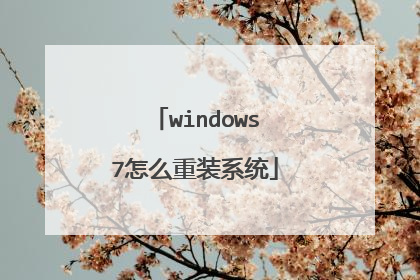
电脑怎么重装系统win7?
直接用系统盘来安装即可。 一、U盘安装系统1、制作启动盘。(win7系统4GU盘)下载老毛桃或者大白菜U盘制作软件,安装软件,启动,按提示制作好启动盘。2、下载一个你要安装的系统,压缩型系统文件解压(ISO型系统文件直接转到U盘)到你制作好的U盘,启动盘就做好了。3、用U盘安装系统。插入U盘开机,按DEL或其它键进入BIOS,设置从USB启动-F10-Y-回车。(台机:removable是可移动的驱动器,USBHDD是在硬盘启动器里面的,你用小键盘上那个有+号的键调整USB启动到最上面就行了)按提示安装系统。4、安装完成后,拔出U盘,电脑自动重启,点击:从本地硬盘启动电脑,继续安装。5、安装完成后,重启。开机-进入BIOS-设置电脑从硬盘启动-F10-Y-回车。以后开机就是从硬盘启动了。二、光盘安装系统1、开机-插入win7光盘-狂按DEL(台式机)或F2键(大多数笔记本)或者其它键进入BIOS-设置电脑从光盘启动-F10-Y-回车,电脑自动重启进入系统安装。2、安装完成后,重启。开机-进入BIOS-设置电脑从硬盘启动-F10-Y-回车。以后开机就是从硬盘启动了。 3、安装完系统后,用驱动精灵更新驱动就行了。
重装win7后本地连接没有了的详细恢复方法:1、右键 - 计算机 - 属性 - 设备管理器,在设备管理器里,发现:以太网控制器有黄色!;2、我们右键点击:以太网控制器,在下拉菜单中左键点击:更新驱动程序软件(P);3、在更新驱动程序软件 - 以太网控制器窗口,我们左键点击:浏览计算机以查找驱动程序软件(R);4、接下来,我们点击:浏览; 5、在浏览文件夹窗口,我们左键点击:DVD RW驱动器(R)(在光驱已经插入了驱动光盘),再点击:确定;6、回到更新驱动程序软件 - 以太网控制器窗口,我们点击:下一步;7、正在搜索I:以获取软件...;8、正在安装驱动程序软件,稍候;9、Windows已经成功地更新驱动程序文件; 10、回到设备管理器窗口,我们看到:以太网控制器的黄色!没有了;11、我们再右键点击桌面网络 - 属性,看到:”本地连接“已经找回来了。
下载个微pe,然后去msdn下载个win7系统包,并放在u盘里面,重新开机按快捷启动键,选择u盘启动,等加载完就可以用微pe装系统了。
直接用系统盘来安装即可。
360系统重装大师这个软件可以用,很方便,你可以百度了解一下
重装win7后本地连接没有了的详细恢复方法:1、右键 - 计算机 - 属性 - 设备管理器,在设备管理器里,发现:以太网控制器有黄色!;2、我们右键点击:以太网控制器,在下拉菜单中左键点击:更新驱动程序软件(P);3、在更新驱动程序软件 - 以太网控制器窗口,我们左键点击:浏览计算机以查找驱动程序软件(R);4、接下来,我们点击:浏览; 5、在浏览文件夹窗口,我们左键点击:DVD RW驱动器(R)(在光驱已经插入了驱动光盘),再点击:确定;6、回到更新驱动程序软件 - 以太网控制器窗口,我们点击:下一步;7、正在搜索I:以获取软件...;8、正在安装驱动程序软件,稍候;9、Windows已经成功地更新驱动程序文件; 10、回到设备管理器窗口,我们看到:以太网控制器的黄色!没有了;11、我们再右键点击桌面网络 - 属性,看到:”本地连接“已经找回来了。
下载个微pe,然后去msdn下载个win7系统包,并放在u盘里面,重新开机按快捷启动键,选择u盘启动,等加载完就可以用微pe装系统了。
直接用系统盘来安装即可。
360系统重装大师这个软件可以用,很方便,你可以百度了解一下

华硕电脑按什么键重装系统?
建议在“开始”-“设置”-“更新与安全”-“恢复”中重置电脑若要重装系统,需要提前制作好系统盘(u盘),然后将U盘插入需要装系统的电脑,开机按ESC选择U盘启动项,然后根据提示安装系统即可(产品线不同,启动项的进入快捷键不同,华硕笔记本是按ESC,台式机或主板是按F8)系统盘制作方法:①一个有Windows系统的电脑(制作启动盘用)②一个4G以上的U盘③Windows10系统包④软碟通UltraISO软件1、下载完成后就可以开始安装:2、接受协议,点击“下一步”:3、选择默认安装路径即可,点击“下一步”:4、选择默认选项即可,点击“下一步”:5、点击“安装”:6、安装完成:7、打开刚才安装的UltraISO软件(Windows7系统下需要右击UltraISO图标选择以管理员身份运行),点击“继续试用”即可:8、现在开始制作U盘版系统盘①打开软碟通软件插上您的U盘②打开您的系统镜像文件。就是准备工作时候需要到微软官网下载的那个。③点击启动----写入硬盘映像④在硬盘驱动器里选择您的U盘。⑤点击写入,就开始制作了。⑥耐心等待:⑦成功啦,您现在拥有一个U盘版的系统盘啦。按照以上步骤,windows 10镜像的U盘启动盘就制作完成了
华硕笔记本按“Esc”,台式电脑按“F8”,组装机主板按“F8”。具体的电脑系统配件如下:各种电脑品牌的启动按健华硕主板 F8 联想笔记本 F12 联想台式机 F12 宏基笔记本 F12 惠普台式机 F12 华硕笔记本 ESC 宏基台式机 F9 惠普笔记本 F9 戴尔台式机联想Thinkpad F12 神舟台式机 ESC或F11 戴尔笔记本 F12 华硕台式机 F11 神舟笔记本 F12 方正台式机 ESC 东芝笔记本 F12 清华同方台式机 F12三星笔记本 F12 IE笔记本 F12 明基台式机 F10 富士通笔记本 ESC或F11 海尔笔记本 F12方正笔记本 F12 清华同方笔记本 F12 微星笔记本 F11 明基笔记本 F8 技嘉笔记本Gateway笔记本 F12 elMachines笔记 F12。扩展资料各电脑主板品牌的启动热键。华硕主板F8技嘉主板F12微星主板F11映泰主板F9梅捷主板ESC/F12七彩虹主板F11华擎主板F11斯巴达卡主板ESC昂达主板F11双敏主板F10翔升主板F11精英主板F11冠盟主板F12富士康主板ESC顶星主板F12铭璀主板ESC盈通主板F8捷波主板ESCInte主板F12杰微主板F8致铭主板F112磐英主板ESC磐正主板ESC冠铭主板F9
华硕笔记本开机后按F1进入U盘启动,重启电脑按启动快捷键或设置BIOS选择制作好的U盘进入PE,就可以操作安装我们所需要的系统了
华硕电脑一般是按F二键进入启动菜单或者是按esc进入启动菜单,要想进入把钥匙设置的话,好像是F11,你可以具体测试一下,当然你也可以外接一个键盘,用delete键测试。
华硕笔记本按“Esc”,台式电脑按“F8”,组装机主板按“F8”。具体的电脑系统配件如下:各种电脑品牌的启动按健华硕主板 F8 联想笔记本 F12 联想台式机 F12 宏基笔记本 F12 惠普台式机 F12 华硕笔记本 ESC 宏基台式机 F9 惠普笔记本 F9 戴尔台式机联想Thinkpad F12 神舟台式机 ESC或F11 戴尔笔记本 F12 华硕台式机 F11 神舟笔记本 F12 方正台式机 ESC 东芝笔记本 F12 清华同方台式机 F12三星笔记本 F12 IE笔记本 F12 明基台式机 F10 富士通笔记本 ESC或F11 海尔笔记本 F12方正笔记本 F12 清华同方笔记本 F12 微星笔记本 F11 明基笔记本 F8 技嘉笔记本Gateway笔记本 F12 elMachines笔记 F12。扩展资料各电脑主板品牌的启动热键。华硕主板F8技嘉主板F12微星主板F11映泰主板F9梅捷主板ESC/F12七彩虹主板F11华擎主板F11斯巴达卡主板ESC昂达主板F11双敏主板F10翔升主板F11精英主板F11冠盟主板F12富士康主板ESC顶星主板F12铭璀主板ESC盈通主板F8捷波主板ESCInte主板F12杰微主板F8致铭主板F112磐英主板ESC磐正主板ESC冠铭主板F9
华硕笔记本开机后按F1进入U盘启动,重启电脑按启动快捷键或设置BIOS选择制作好的U盘进入PE,就可以操作安装我们所需要的系统了
华硕电脑一般是按F二键进入启动菜单或者是按esc进入启动菜单,要想进入把钥匙设置的话,好像是F11,你可以具体测试一下,当然你也可以外接一个键盘,用delete键测试。

重装系统win7按什么键
1.打开小白一键重装系统,打开后点击在线重装选择win7系统。2.接着耐心等待系统下完,点击立即重启。3.进入启动页面,选择第二选项进入xiaobai pe系统进入。4.接着进入pe系统后,等待系统安装完成后,点击立即重启。5.进入系统桌面,说明win7系统安装完成。
你好 1、下载U启动U盘制作软件,安装软件,启动,按提示制作好启动盘。2、下载一个你要安装的系统,复制到制作好的U盘里,启动盘就做好了。3、插入U盘开机,按DEL或其它键进入BIOS,设置USB启动-F10-Y-回车。按提示安装系统。4、安装完成后,拔出U盘,电脑自动重启,点击:从本地硬盘启动电脑,继续安装。 5、安装完成.重新启动
U盘启动盘安装Win7系统时开机按delete键。 需要准备的工具:U盘,电脑。1、开机按Delete键进入BIOS设置,选择第二项AdvancedBIOSFeatures,确定(回车)。2、选择第三项HardDiskDrives,确定(回车)。3、设置第一项1stDrive启动模式为USB模式。4、按F10键并选择OK确定(回车)即可。5、接下来选择镜像文件目录及镜像文件,选择安装盘符(C盘),确定。 6、等待安装进度到100%即可。
一键重装win7系统教程
你好 1、下载U启动U盘制作软件,安装软件,启动,按提示制作好启动盘。2、下载一个你要安装的系统,复制到制作好的U盘里,启动盘就做好了。3、插入U盘开机,按DEL或其它键进入BIOS,设置USB启动-F10-Y-回车。按提示安装系统。4、安装完成后,拔出U盘,电脑自动重启,点击:从本地硬盘启动电脑,继续安装。 5、安装完成.重新启动
U盘启动盘安装Win7系统时开机按delete键。 需要准备的工具:U盘,电脑。1、开机按Delete键进入BIOS设置,选择第二项AdvancedBIOSFeatures,确定(回车)。2、选择第三项HardDiskDrives,确定(回车)。3、设置第一项1stDrive启动模式为USB模式。4、按F10键并选择OK确定(回车)即可。5、接下来选择镜像文件目录及镜像文件,选择安装盘符(C盘),确定。 6、等待安装进度到100%即可。
一键重装win7系统教程

本文由 在线网速测试 整理编辑,转载请注明出处。

